Jarak adalah sangat penting semasa membuat dokumen kerana ia memberi kesan kepada pandangan dan pembentangan dokumen. Anda boleh menambah atau mengurangkan jarak antara perenggan, baris dan juga perkataan dengan mudah dalam Microsoft Word 2010.
Cara Mengubah Suai Jarak Antara Perenggan
Sangat mudah untuk menukar jarak sebelum atau selepas mana-mana perenggan atau set perenggan tertentu. Hanya pilih perenggan yang anda akan ubah jarak dan klik pada tab Tata Letak Halaman , di sini cari kumpulan Perenggan . Sekarang pilih nilai jarak baharu dalam bentuk mata di sini.

Cara Mengubah Suai Jarak Antara Garisan
Kami telah menerangkan kaedah menukar ruang sebelum dan selepas perenggan dalam bahagian di atas. Mari lihat bagaimana kita boleh menukar jarak baris dalam dokumen anda. Ia juga sangat mudah, klik menu Laman Utama dan pergi ke bahagian Perenggan di sini, dan dalam pilihan Jarak Baris , pilih jarak baharu yang anda perlukan. Anda boleh menggandakan jarak baris dengan memilih 2 atau tiga kali ganda dengan memilih 3 dan seterusnya.
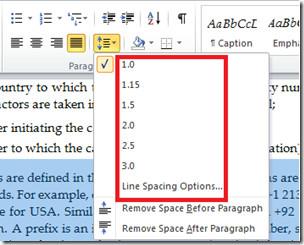
Anda juga boleh mengalih keluar jarak sebelum atau selepas perenggan daripada pilihan ini. Nikmati!


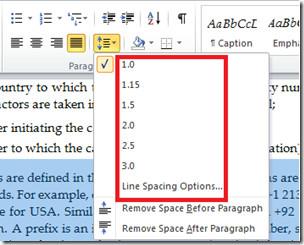




![Eksport/Import Reben & Tetapan Bar Alat Akses Pantas [Office 2010] Eksport/Import Reben & Tetapan Bar Alat Akses Pantas [Office 2010]](https://tips.webtech360.com/resources8/r252/image-8447-0829093801831.jpg)



